MySQL5.7概述以及下载安装(centOS7)
一、MySQL简介
MySQL是一个典型的关系数据库,目前是Oracle公司产品之一,也是目前主流使用的关系型数据库之一。使用MySQL可以进行最基本的数据存储、管理、查询等操作,也可以方便的组建数据库集群,配置读写分离。
MySQL数据库同样使用SQL(结构化查询语言)来进行操作,同时MySQL数据库自身也有很多可以直接使用的内置函数,在部分操作的语法上和其他数据库会存在区别。
二、版本选择
1. 应用场景
社区版
在学习阶段,可以使用免费的社区版,这也是中小型企业会选用的一个版本,可以在官方网站直接进行下载。在社区版中,除了提供数据库服务端以外,同样提供了社区版相关组件,如官方的可视化工具、MySQL集群、各开发语言数据库驱动等,可以根据需要直接下载。
企业版
MySQL企业版是提供了商用的解决方案,相关的产品除了数据库服务外,还包括:MySQL云服务、企业级数据备份、企业级防火墙、企业级数据加密等。
2. MySQL版本
目前MySQL官网提供了三个大版本的支持,5.6.x、5.7.x、8.0.x。8.x版本相较于5.7版本,在性能方面做出了较大的改进和优化:2x Faster than MySQL5.7!
在8.0的MySQL数据库中,对某些常用语法的细节部分也做了调整,如果准备进行升级,一定要注意兼容性的问题。
而5.7版本相较于5.6版本而言,主要是进行了性能上的优化,并提供了更丰富的设置。如:新增了优化器、原生JSON支持、GIS扩展等。
三、下载地址
1. 官网地址
首先来到MySQL数据库官网,直接在百度搜索MySQL就可以找到:https://www.mysql.com/,打开之后直接点击DOWNLOADS按钮。
2. 社区版下载
进入下载界面后,点击MySQL Community(GPL)Downloads按钮进入下载界面:
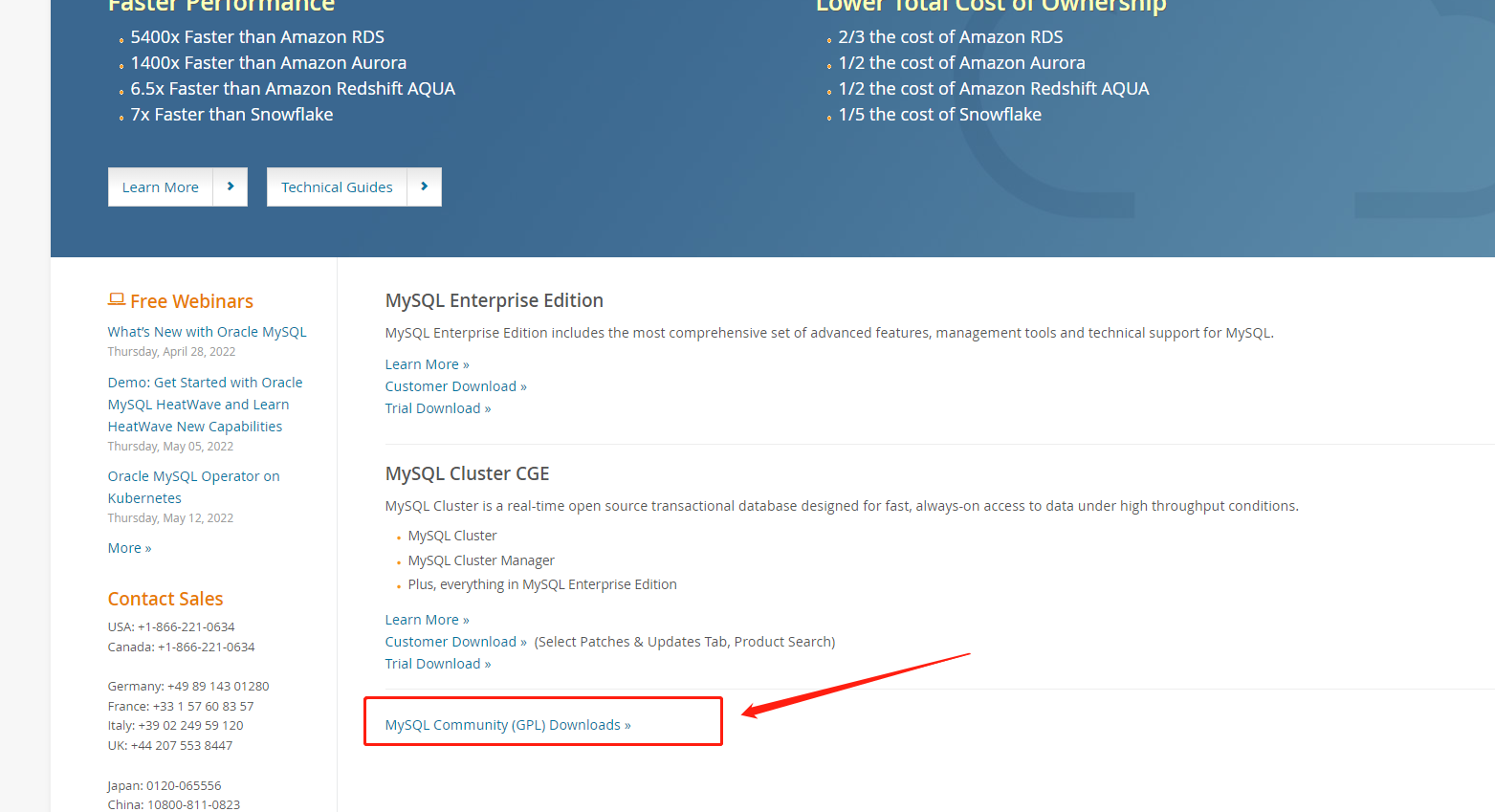
选择MySQL Community Server:
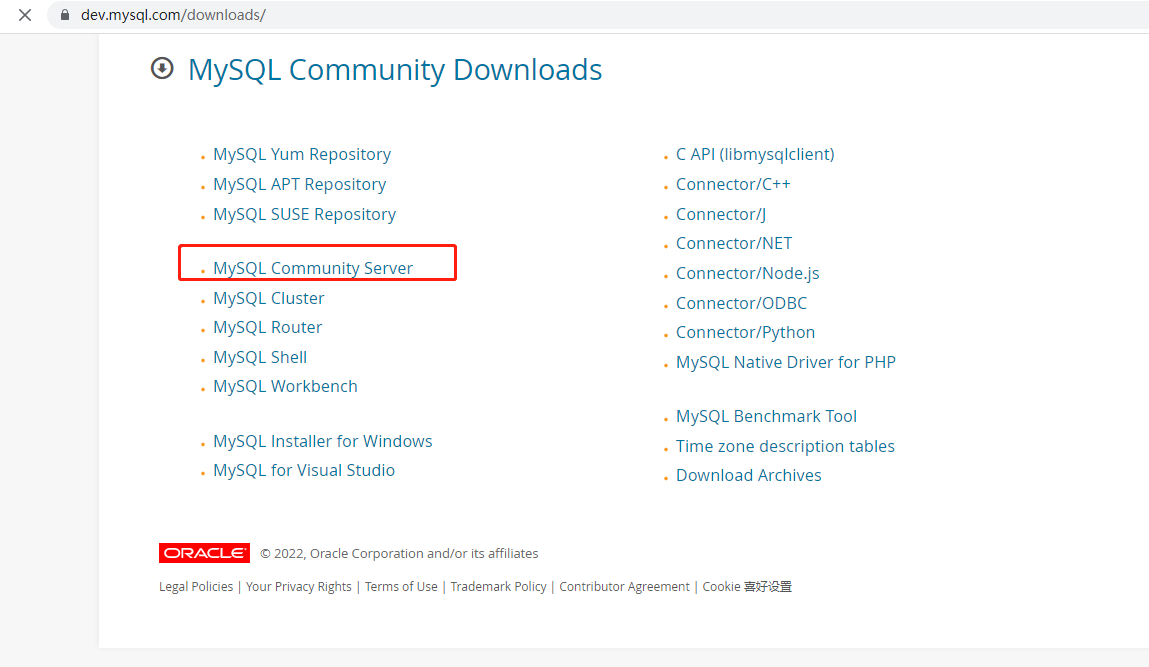
直击链接:https://dev.mysql.com/downloads/mysql/
3. 选择版本
对于Linux平台而言而言,如果是解压安装基本没有任何差别。如果是软件包安装,在下载时一定要选择相应的版本。目前官网提供两个大的稳定版,一个是5.7,一个是8.0,将演示如何在CentOS 7系统下安装MySQL 5.7。
进入界面后点击Looking for previous GA versions链接:
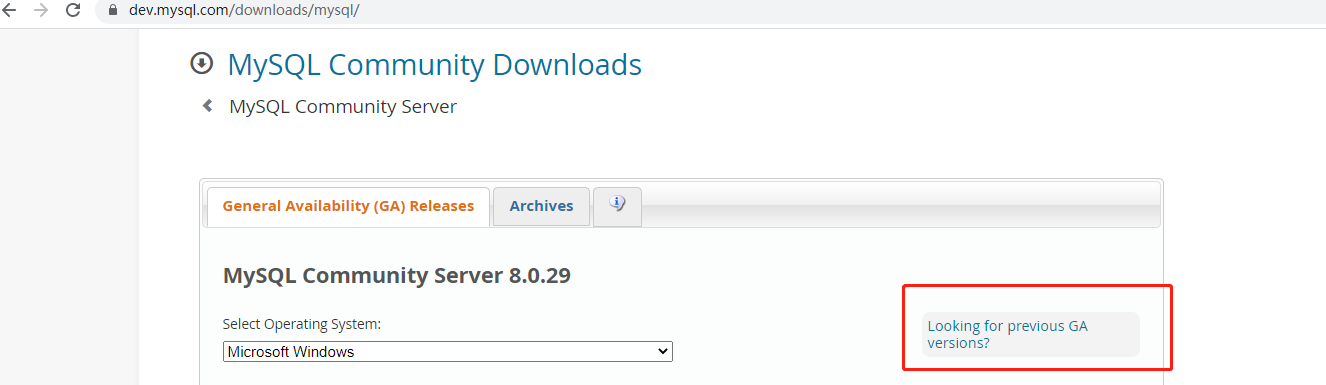
依次选择操作系统 -> 系统版本 -> 需要下载的软件包:
下载的软件包需要:common、client、libs、server。
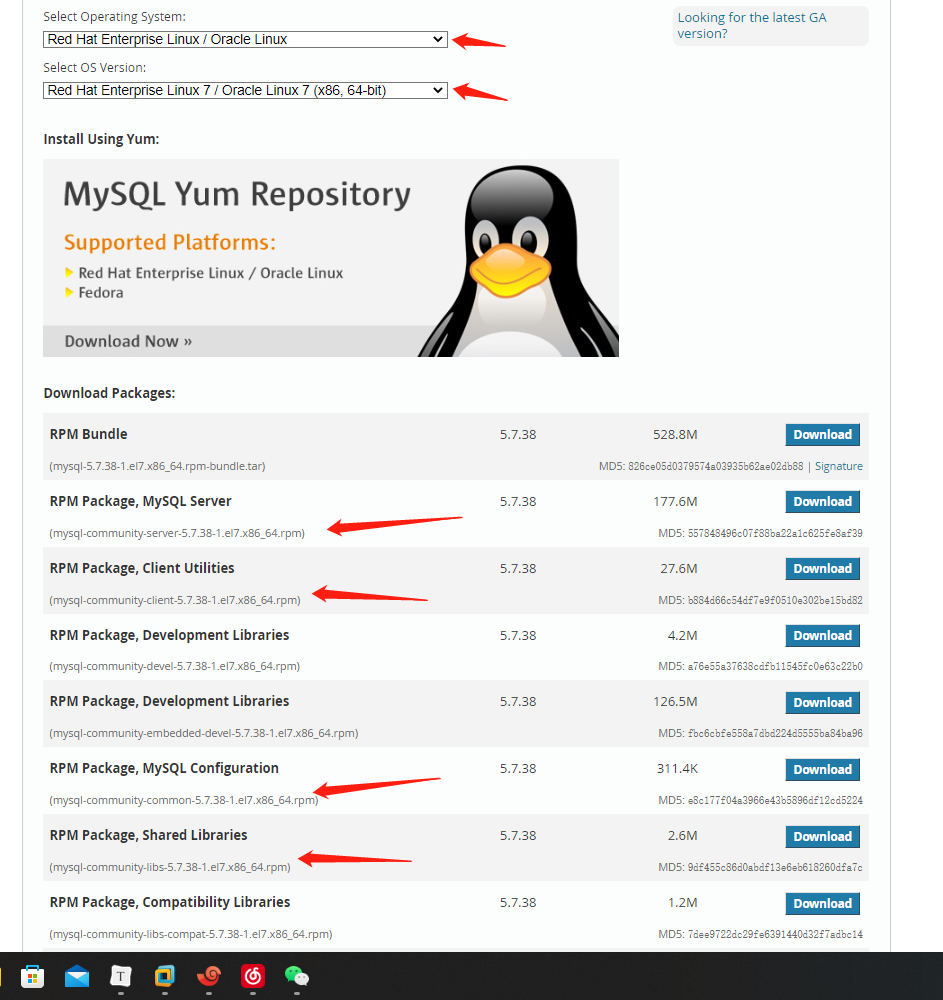
4. 下载安装包
进入下载界面后,直接点击 No thanks,just start my download. 链接即可直接下载。
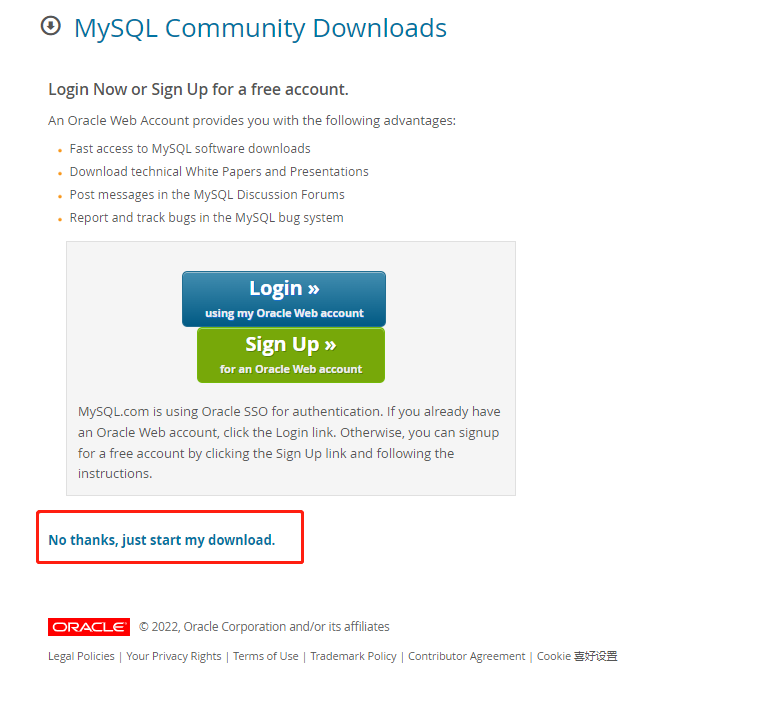
windows下载后的截图
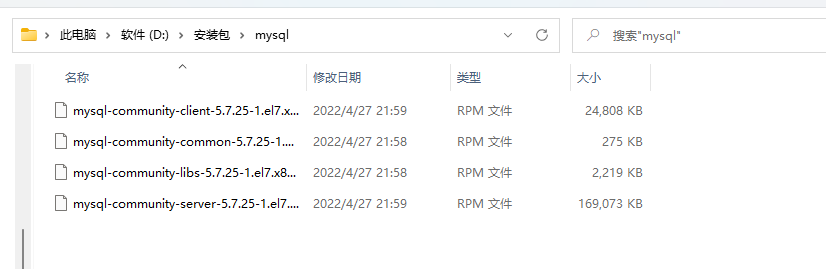
四、安装步骤
RPM软件包格式适用于所有基于RedHat内核的Linux发行版,包括CentOS等,在安装之前都要解决好依赖和冲突的问题。由于在安装系统时所选的组件不同,可能预安装的系统环境有所不同。
1. 解决依赖冲突
在安装之前先检查一下是否有历史版本,包括可能产生冲突的mariadb软件包。
rpm -qa|grep mysql
rpm -qa|grep MySQL
rpm -qa|grep mariadb
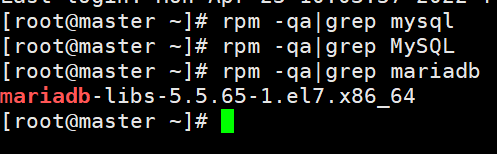
查询出软件信息后进行卸载
rpm -e --nodeps mariadb-libs-5.5.65-1.el7.x86_64
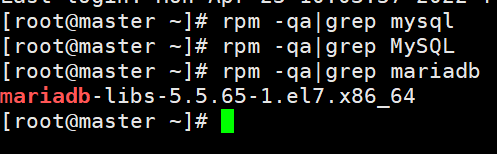
2. 解决依赖缺失
在CentOS系统中安装MySQL时通常会缺少Data::Dumper,需要先进行安装。
注意:(后续需要什么我们按照同样方式安装即可)
在有网的环境下,可以直接使用yum安装。
yum -y install autoconf
3. MySQL服务端安装
将下载的rpm包上传至Linux服务器中

MySQL服务端的安装包为server,安装的顺序为:common -> libs -> client -> server。
rpm -ivh mysql-community-common-5.7.25-1.el7.x86_64.rpm
rpm -ivh mysql-community-libs-5.7.25-1.el7.x86_64.rpm
rpm -ivh mysql-community-client-5.7.25-1.el7.x86_64.rpm
rpm -ivh mysql-community-server-5.7.25-1.el7.x86_64.rpm
rpm -ivh mysql-community-common-5.7.25-1.el7.x86_64.rpm

rpm -ivh mysql-community-libs-5.7.25-1.el7.x86_64.rpm

rpm -ivh mysql-community-client-5.7.25-1.el7.x86_64.rpm

rpm -ivh mysql-community-server-5.7.25-1.el7.x86_64.rpm(到这里可能会报错,如下图所示:)

只需要把对应的包安装一下即可
yum install net-tools
再执行就可以了
rpm -ivh mysql-community-server-5.7.25-1.el7.x86_64.rpm

安装完成后创建的配置文件存放在**/etc/my.cnf**,如果需要进行一些自定义配置,可以修改该文件。
五、使用测试
1. 启动数据库服务
使用root用户来启动服务:
systemctl start mysqld.service
检查服务状态:
systemctl status mysqld.service
查看到下图状态证明启动成功。

2. 首次连接修改密码
MySQL在启动后会产生一个日志文件,存放在 /var/log/mysqld.log ,其中包含了初始密码的信息,可以通过以下命令快速找到:
grep 'temporary password' /var/log/mysqld.log

复制时注意前后都不要有空格。
使用客户端命令连接
mysql -uroot -pfqomD#lTo5lH
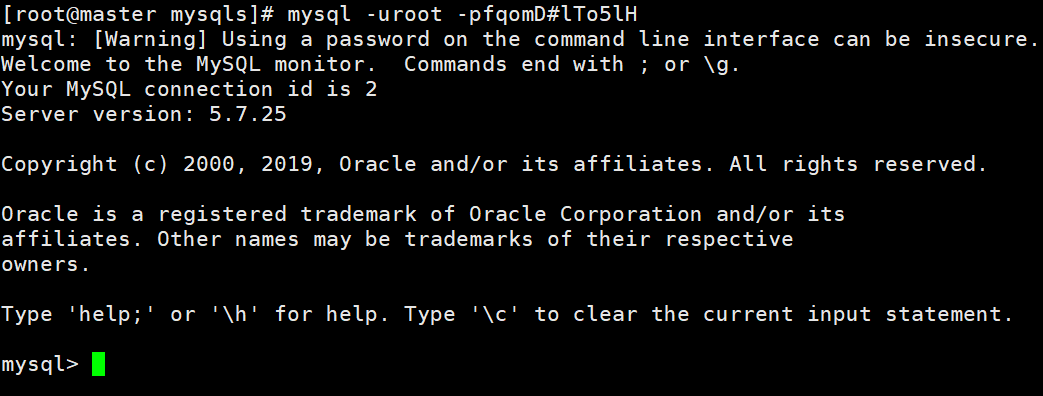
修改安全策略
MySQL 5.7版本会安装一个密码校验插件,要求设置的密码必须在一定的位数并且要符合密码安全策略(有一定的复杂性),在学习阶段可以先调低策略,设置为一个比较简单的密码。
验证策略修改为low(只校验密码长度):
set global validate_password_policy=0;
修改最小密码长度为4:
set global validate_password_length=4;
设置新密码:
set password = password('123456');
flush privileges;
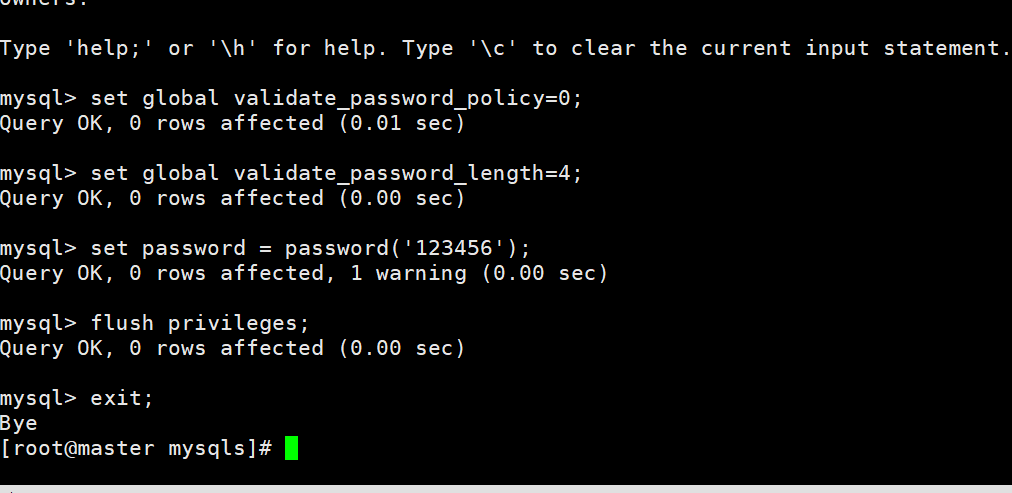
使用新密码连接
修改密码后使用 exit; 退出,重新使用新密码登录测试。
mysql -uroot -p
[外链图片转存失败,源站可能有防盗链机制,建议将图片保存下来直接上传(img-RR9YkBgi-1651302695975)(C:\Users\xiaohu\AppData\Roaming\Typora\typora-user-images\image-20220428201943496.png)]
添加主机名连接规则
对于MySQL数据库,会将用户的登录密码及权限等信息存放在mysql.user表中,可以先通过以下命令查看一下:
select user,host,authentication_string from mysql.user;
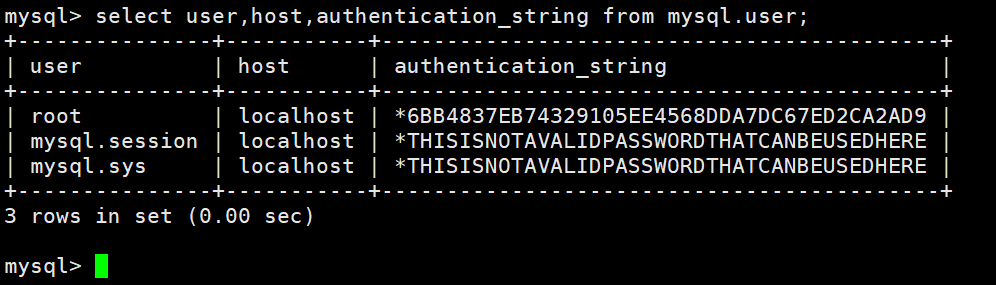
为方便以后使用,添加任意主机的连接规则,命令如下:
GRANT ALL PRIVILEGES ON *.* TO 'root'@'%' IDENTIFIED BY '123456' WITH GRANT OPTION;
FLUSH PRIVILEGES;
3. 数据库远程连接(课程使用Navicat)
在Linux系统中安装好数据库以后,通常我们都会使用界面工具来进行远程连接。这个时候可以通过两种方式实现,如果只是需要通过界面工具远程查看数据库情况,可以通过SSH通道的方式连接,这样更安全。
如果需要在代码中直接连接远程数据进行调试,此时就需要在MySQL数据库中开启远程连接,也就是需要添加一个连接规则。
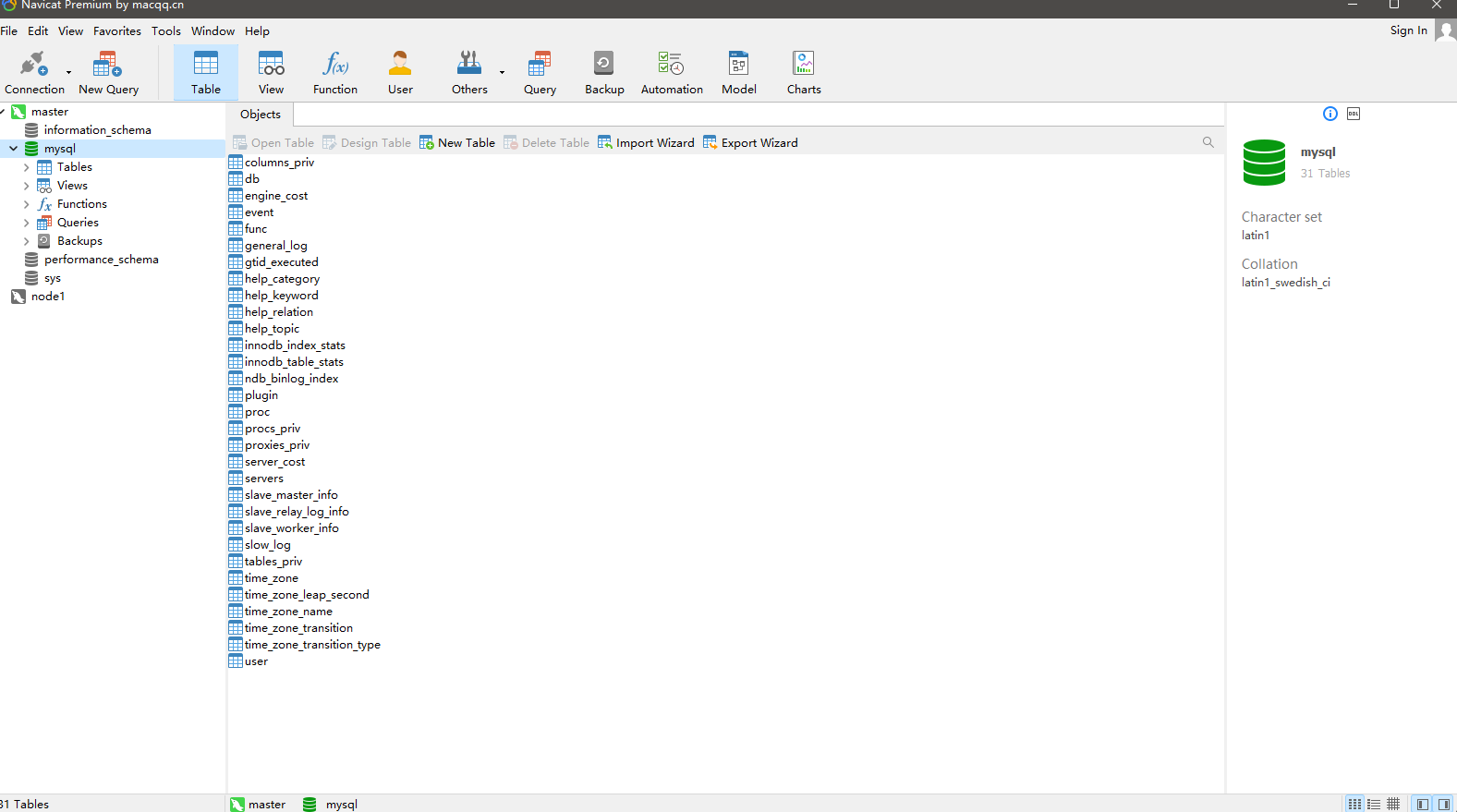
Navicat Premium 15的免破解包lanzouyun链接
https://wwn.lanzouq.com/i2wXK041lbqj
密码:2333






















 1461
1461











 被折叠的 条评论
为什么被折叠?
被折叠的 条评论
为什么被折叠?








